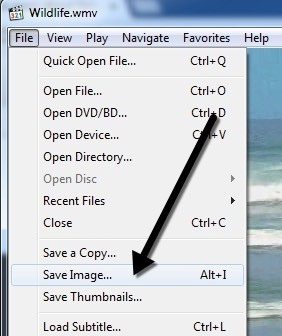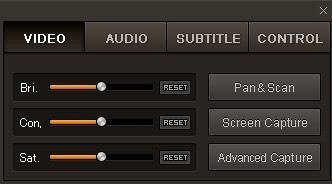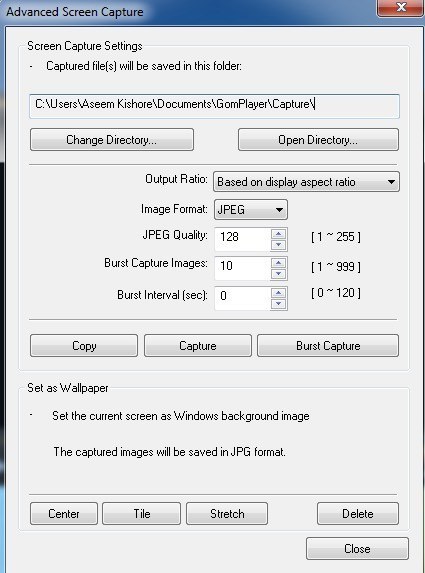Vizionând un film DVD pe computerul dvs. sau un videoclip pe care l-ați descărcat de pe aparatul foto și doriți să puteți captura un anumit cadru ca imagine statică? Implicit în Windows, singurele opțiuni pe care le aveți sunt să utilizați PrintScreen sau să utilizați comanda rapidă CTRL + I în Windows Media Player 9 și 10.
Aceste metode sunt în ordine, dar nu sunt foarte exacte și începând cu Windows Media Player 11, metoda CTRL + Inu funcționează chiar! Nu vă faceți griji, există un alt mod de a apuca un cadru video și de ao transforma într-o imagine statică folosind programe terțe părți.
VLC Media Player
0 este probabil cel mai popular player media pentru Windows din punct de vedere al descărcărilor. Este actualizat în mod regulat cu noi caracteristici și codecuri și suporta versiunile pe 64 de biți ale Windows. O caracteristică mică a programului este să faceți un instantaneu al unui videoclip în timp ce jucați sau când sunteți întrerupt. În afară de a face o fotografie, nu există nimic altceva în această caracteristică.
Faceți clic pe Videoapoi faceți clic pe Take Snapshot (Fotografiere instantanee). Dacă tot ce aveți nevoie este o pereche de fotografii de pe un video sau un DVD, VLC este perfect. Dacă doriți mai multe opțiuni, atunci aș sugera jucătorul GOM ca alternativă.
Clasic Media Player
Unul dintre jucătorii mei media preferați este Clasic Media Player. Știi, cea care arată ca a lui din zilele Windows XP? Nu lăsați să vă înșele, însă, pentru că este un player media foarte versatil. Este gratuit, ușor și personalizabil în cazul în care aveți nevoi mai mari. Oricum, are și o opțiune simplă pentru a salva cadrul curent ca imagine statică. Doar faceți clic pe Fișier, apoi faceți clic pe Salvați imaginea.
GOM Player este un player audio și video foarte util, care are multe dintre cele mai populare codec-uri încorporate în el. Playerul GOM include numeroase codecuri (XviD, DivX, FLV1, AC3, OGG, MP4, H263 și altele), astfel încât să puteți viziona majoritatea videoclipurilor fără a instala codecuri separate. Playerul GOM poate, de asemenea, să redea fișiere AVI sau fișiere AVI care nu au fost încă descărcate complet. Deci, dacă aveți un fișier AVI pe care ați putea să-l descărcați doar o parte, playerul GOM vă va permite să vizualizați partea descărcată.
O altă caracteristică interesantă a playerului GOM este aceea că are un built-in utilitar de captare a ecranuluipe care îl puteți utiliza pentru a capta imagini statice ale videoclipului pe care îl redați în prezent. Există, de asemenea, și alte câteva programe care vă permit să faceți același lucru, dar playerul GOM este mai răcoros deoarece include o caracteristică Burst Capture, care vă permite să realizați capturi de ecran continue cu până la 999 imagini statice!
După ce ați descărcat și instalat media player GOM, puteți să capturați cadre ale unui videoclip făcând clic pe pictograma Panou de controldin partea de jos dreapta (cu glisorul).
Puteți face clic pe Screen Capturesetările implicite sau puteți să faceți clic pe Captură avansatăși să le configurați așa cum doriți.
Puteți configura directorul de destinație pentru fotografii, formatul imaginii (JPEG sau BMP), calitatea imaginilor JPEG, de imagini pe care doriți să le captați) și intervalul de spargere în secunde. De asemenea, puteți seta rapid cadrul actual ca fundal Windows.
Dacă observați că filmul este prea întunecat sau prea luminos, puteți regla luminozitatea și contrastul înainte de a vă capta imaginile.
Playerul GOM și VLC Media Player sunt playere excelente media cu câteva funcții avansate. În mod cert, merită verificat dacă sunteți bolnav de software-ul implicit de redare DVD pe care îl obțineți pe computerul dvs. după cumpărare. Câteva alte programe vă permit să capturați capturi de ecran ale videoclipurilor și unul pe care l-am folosit este Virtual Dub. Din moment ce se îndreaptă mai mult spre editarea și procesarea fișierelor video, nu l-am menționat în partea de sus. Dacă aveți alte sugestii, anunțați-ne în comentarii. Bucurați-vă!